PS中的样式效果如何缩放?
来源:网络收集 点击: 时间:2024-03-13【导读】:
PS在给图层添加图层样式的时候是可以对已有的图层样式进行缩放的,下面小编就来教大家缩放图层样式的方法吧。品牌型号: ASUS华硕W508L 系统版本:Windows8系统软件版本:Adobe Photoshop CC2017方法/步骤1/5分步阅读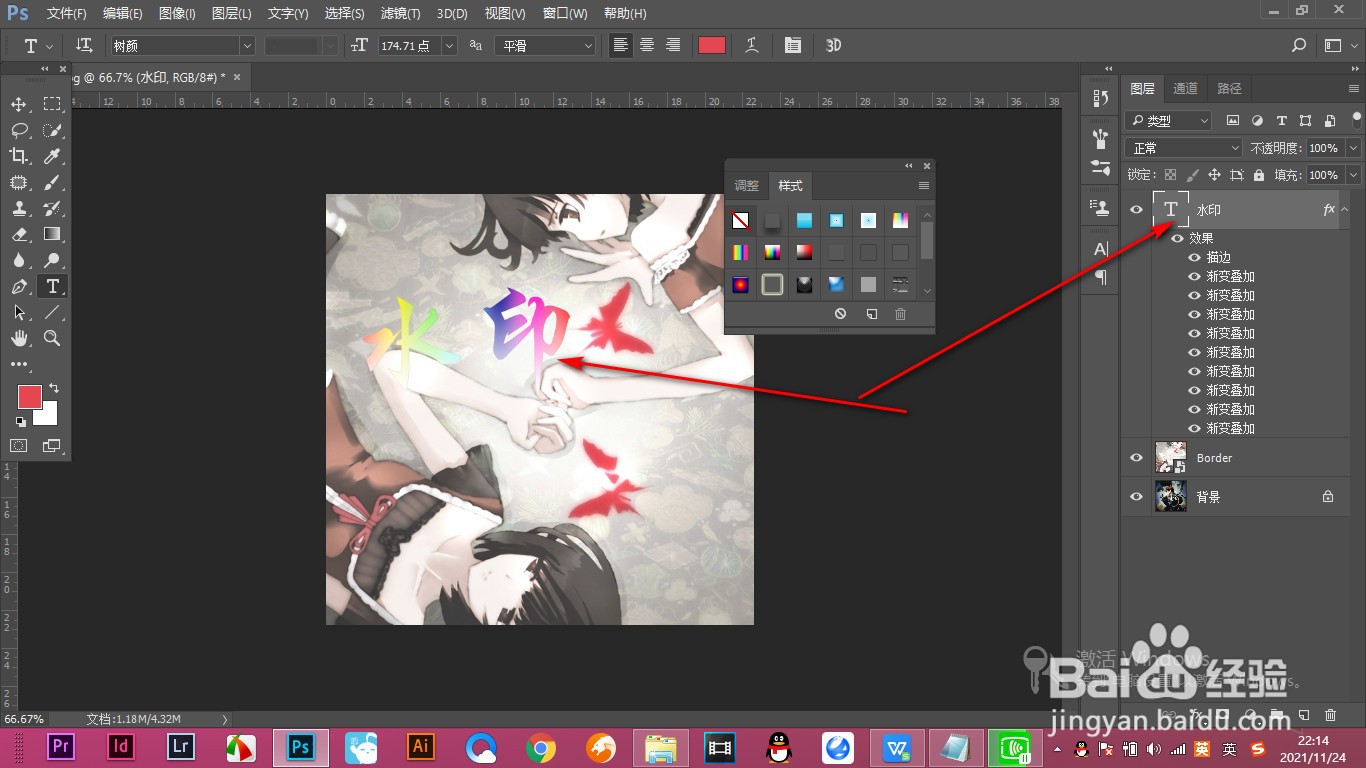 2/5
2/5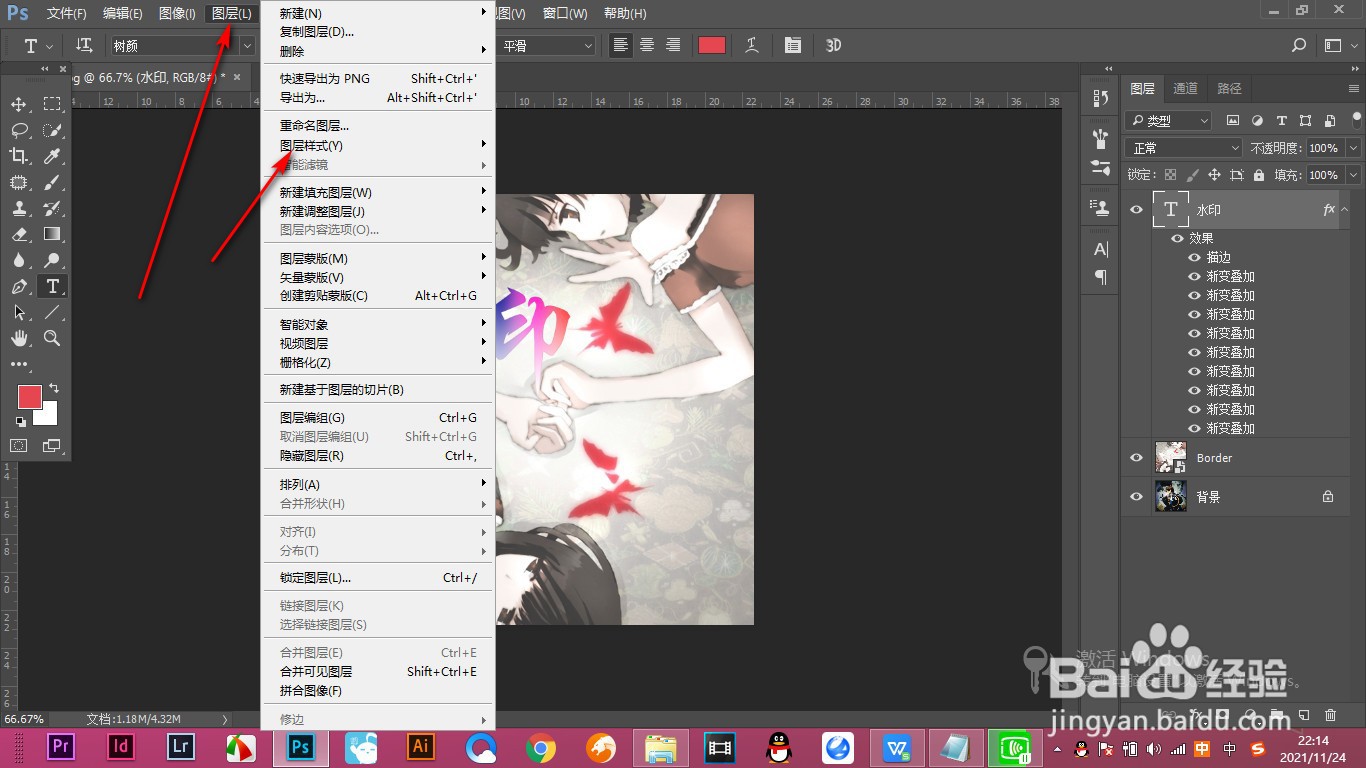 3/5
3/5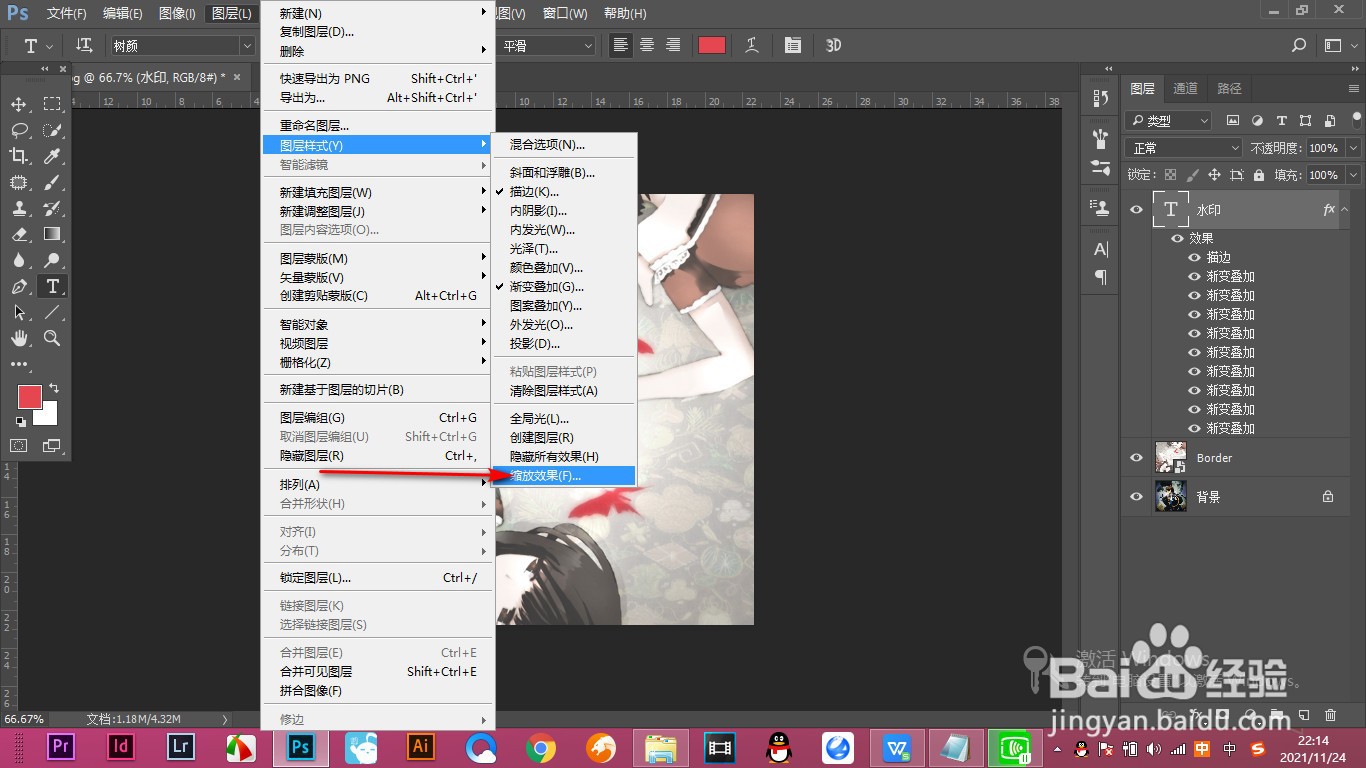 4/5
4/5 5/5
5/5 总结1/1
总结1/1
1.当前我们给文字图层添加了一种图层样式,下面对其进行缩放。
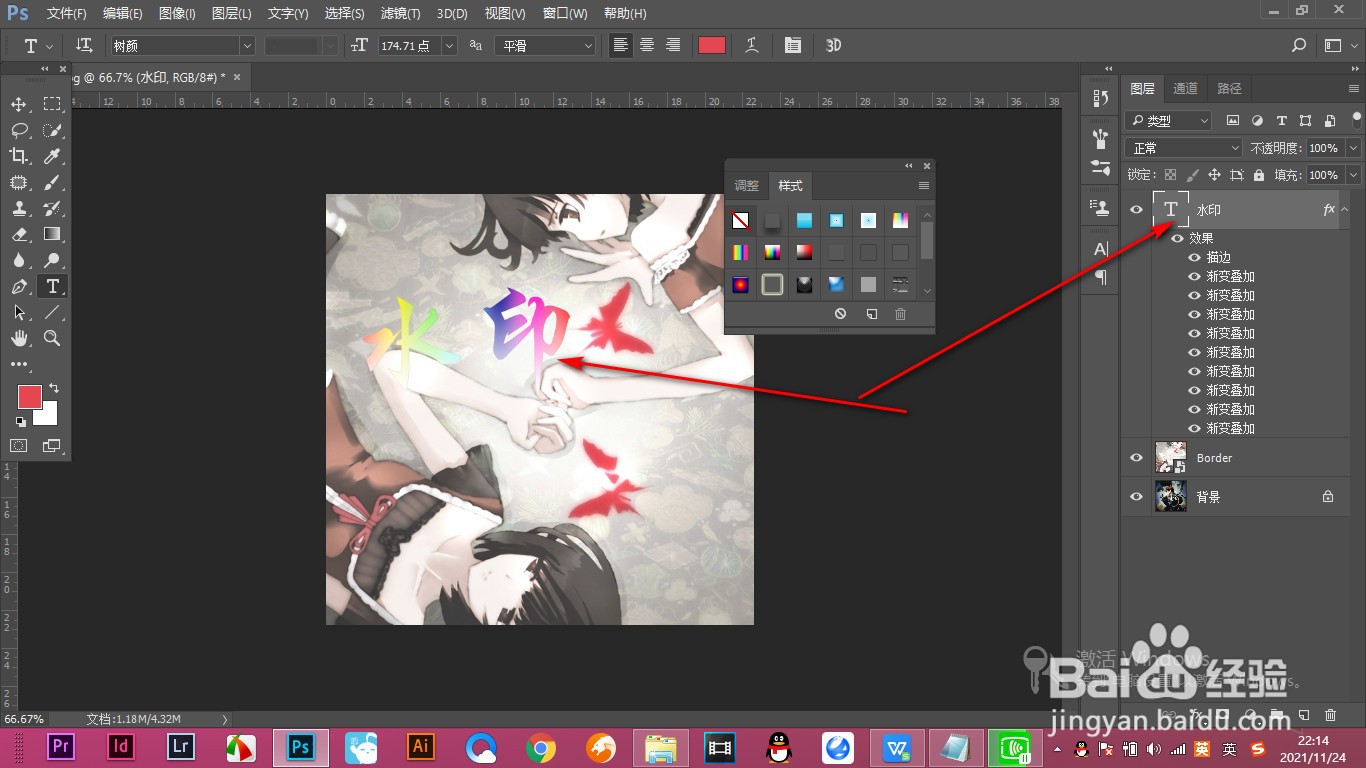 2/5
2/52.点击上方的图层选项卡,在下拉菜单中点击——图层样式选项。
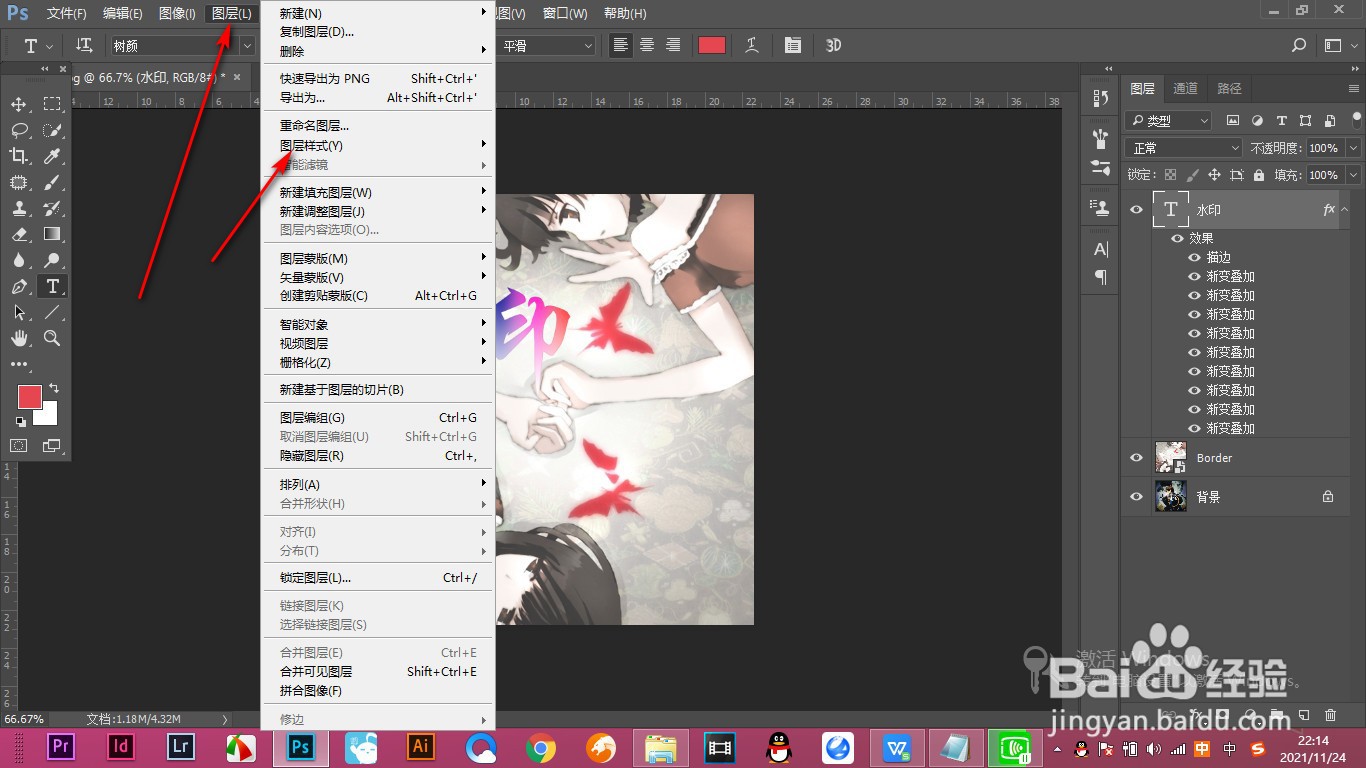 3/5
3/53.然后在其下拉菜单中点击——缩放效果选项。
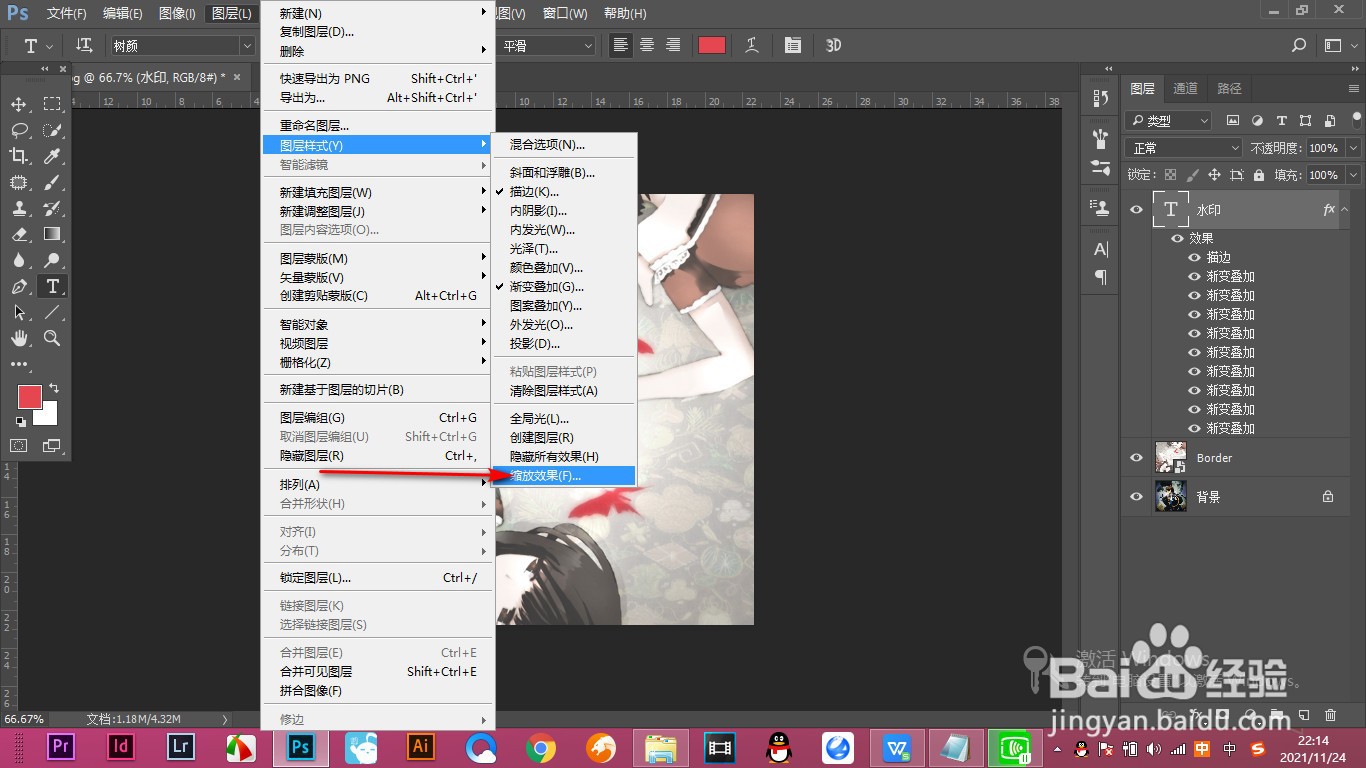 4/5
4/54.在弹出的对话框在手动输入缩放的比例,点击确定即可。
 5/5
5/55.也可以点击旁边的按钮,通过拖拽滑块来快速预览效果。
 总结1/1
总结1/11.当前我们给文字图层添加了一种图层样式,下面对其进行缩放。
2.点击上方的图层选项卡,在下拉菜单中点击——图层样式选项。
3.然后在其下拉菜单中点击——缩放效果选项。
4.在弹出的对话框在手动输入缩放的比例,点击确定即可。
5.也可以点击旁边的按钮,通过拖拽滑块来快速预览效果。
注意事项点击旁边的按钮,通过拖拽滑块来快速预览效果。
PS样式缩放版权声明:
1、本文系转载,版权归原作者所有,旨在传递信息,不代表看本站的观点和立场。
2、本站仅提供信息发布平台,不承担相关法律责任。
3、若侵犯您的版权或隐私,请联系本站管理员删除。
4、文章链接:http://www.1haoku.cn/art_349540.html
上一篇:微信转账怎么撤回
下一篇:如何制作角色从屏幕走出特效
 订阅
订阅